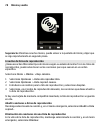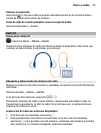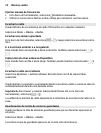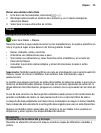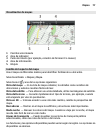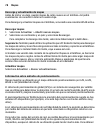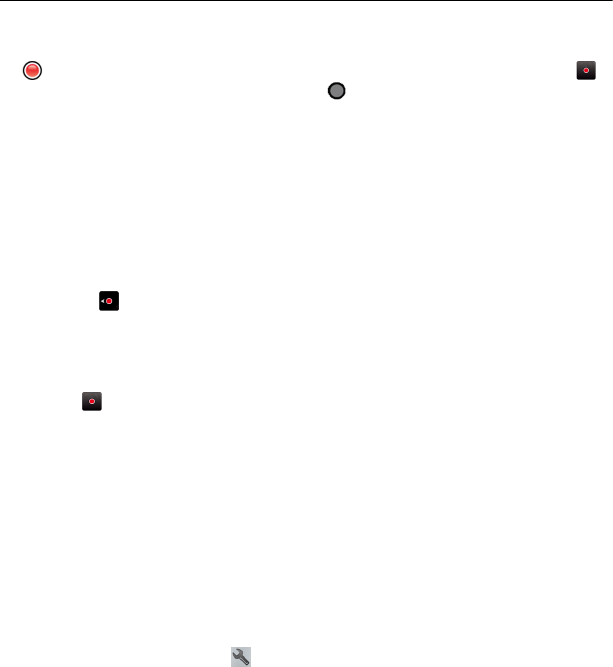
Seleccione Menú > Mapas y Mapa.
El
le indica su posición actual, si está disponible. Si busca su posición, el icono
parpadea. Si su posición no está disponible, el le indica su última posición conocida.
Si el posicionamiento exacto no está disponible, verá un halo rojo alrededor del icono
de posicionamiento, el cual indica la zona en la que podría estar. En las áreas de alta
densidad de población, el cálculo de la posición es más preciso y el halo rojo será más
pequeño que en las zonas poco pobladas.
Examinar el mapa
Arrastre el mapa con el dedo. De forma predeterminada, el mapa está orientado hacia
el Norte.
Visualización de la ubicación actual o a la última conocida
Seleccione el
.
Si busca o explora una ubicación y ve los detalles acerca de la ubicación mediante un
servicio como, por ejemplo, Clima, se mostrará la información de la ubicación que esté
viendo. Para volver a ver su ubicación actual o ver información de su ubicación actual,
seleccione
.
Ampliar o reducir
Seleccione + o -.
Sugerencia: para hacer zoom, también puede colocar dos dedos en la pantalla y deslizar
los dedos hacia direcciones opuestas para ampliar la imagen o deslizar los dedos hacia
un mismo punto para reducirla. No todos los teléfonos admiten esta función.
Si se desplaza a una zona del mapa que no se encuentra cubierta por los mapas de calles
almacenados en el teléfono y dispone de una conexión de datos activa, se descargarán
automáticamente mapas de calles nuevos.
Evitar que se descarguen nuevos mapas automáticamente
En el menú principal, seleccione
> Internet > Conexión > Fuera de línea.
Puede descargar nuevos mapas de calles al actualizar la aplicación Mapas con la versión
más reciente. Cuando utilice la aplicación Mapas por primera vez tras una actualización,
seleccione Usar Ovi Mapas en línea. Es necesario una conexión de datos activa.
La cobertura de los mapas es distinta en cada país y región.
76 Mapas